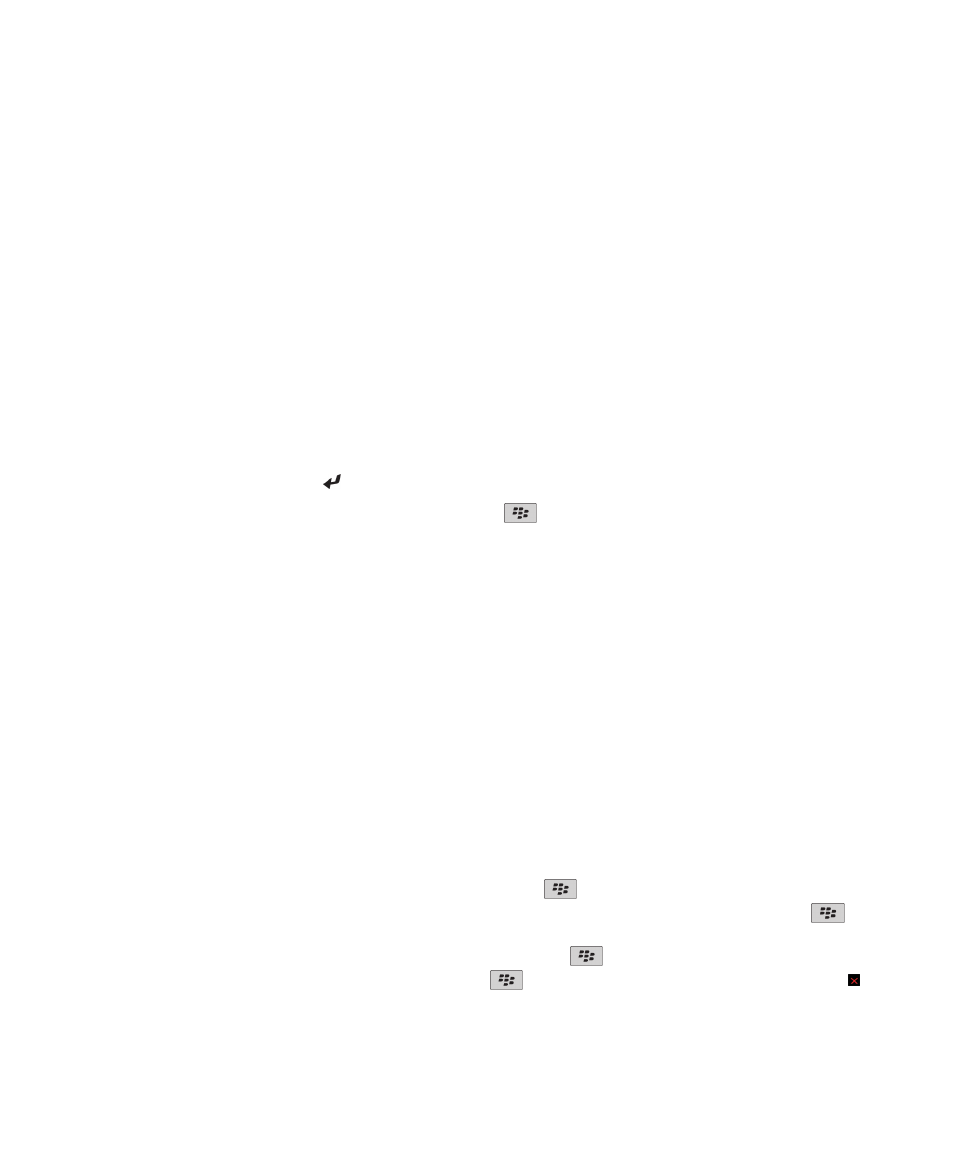
Základní informace o prohlížeči
Procházení webových stránek
Návštěva webové stránky nebo prohledávání internetu
V závislosti na poskytovateli bezdrátových služeb se na vašem zařízení BlackBerry® může objevit více prohlížečů.
Pro podrobnější informace o poplatcích vztahujících se k používání jednotlivých prohlížečů kontaktujte svého
poskytovatele bezdrátových služeb.
1. Na domovské obrazovce klikněte na ikonu Prohlížeč.
2. Do pole v horní části stránky zadejte webovou adresu nebo hledaný výraz.
3. Stiskněte na klávesnici klávesu .
Chcete-li načítání webové stránky ukončit, stiskněte klávesu
> Stop.
Související informace
V zařízení nejsou dostupné žádné prohlížeče, 166
Informace o procházení pomocí karet
Díky procházení pomocí karet můžete v zařízení BlackBerry® otevírat současně více webových stránek. Můžete
rychle přepínat mezi otevřenými záložkami, otevírat novou záložku bez nutnosti zavření jiné záložky nebo zavřít
aktuální záložku bez uzavření celého prohlížeče. Pokud otevřete odkaz, který se nachází ve zprávě, záznamu
kalendáře nebo v poznámce, otevře se automaticky na nové kartě.
Čím více karet máte otevřeno, tím více paměti zařízení využívá.
Související informace
Otevření, zavření nebo přepínání mezi kartami, 13
Nelze otevřít novou kartu, 167
Otevření, zavření nebo přepínání mezi kartami
Proveďte některou z následujících akcí:
• Chcete-li v prohlížeči otevřít novou kartu, stiskněte klávesu
> Karty. Klikněte na ikonu Nová karta.
• Chcete-li otevřít novou kartu pro odkaz na webové stránce, zvýrazněte odkaz. Stiskněte klávesu
>
Otevřít odkaz v nové kartě.
• Chcete-li v prohlížeči přepnout mezi kartami, stiskněte klávesu
> Karty. Klikněte na kartu.
• Chcete-li v prohlížeči zavřít kartu, stiskněte klávesu
> Karty. Zvýrazněte kartu. Klikněte na ikonu .
Uživatelská příručka
Prohlížeč
155
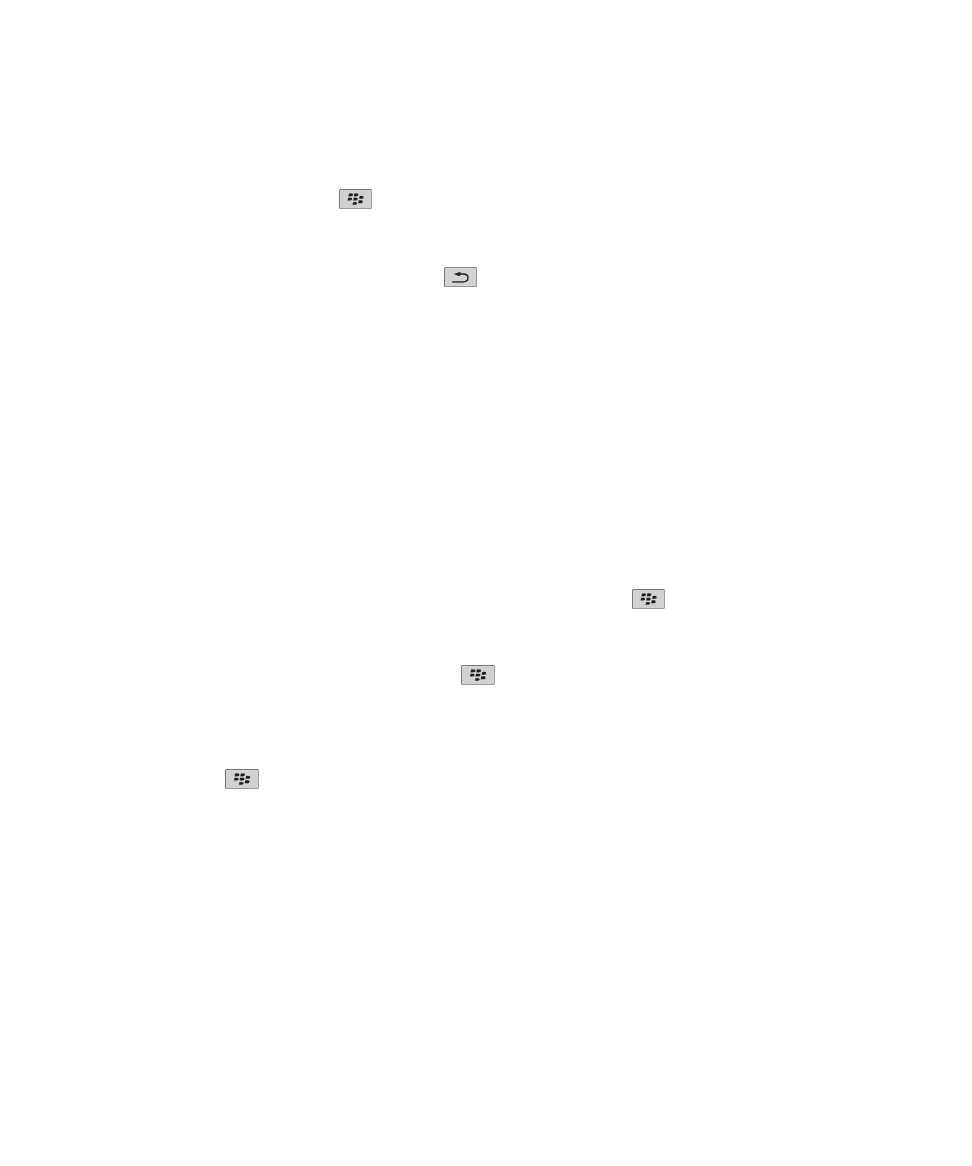
Přiblížení nebo oddálení webové stránky
Na webové stránce stiskněte klávesu
> Přiblížit.
• Chcete-li zobrazení přiblížit, posuňte prst po trackpadu nahoru.
• Chcete-li zobrazení oddálit, posuňte prst po trackpadu dolů.
Chcete-li vypnout režim přiblížení, stiskněte klávesu
.
Posun dozadu nebo dopředu na webové stránce
1. Na webové stránce stiskněte klávesu Nabídka.
2. Klikněte na položku Zpět nebo Dopředu.
Obnovení webové stránky
1. Na webové stránce stiskněte klávesu Nabídka.
2. Klikněte na položku Obnovit.
Vyhledávání textu ve zprávě, v souboru nebo na webové stránce
Chcete-li v prezentaci vyhledat text, je nutné zobrazit prezentaci v režimu zobrazení textů nebo v režimu zobrazení
textů a obrázků.
1. Ve zprávě, v souboru, v příloze nebo na webové stránce stiskněte klávesu
> Najít nebo Najít na stránce.
2. Zadejte text.
3. Stiskněte klávesu Enter.
Chcete-li vyhledat další výskyt textu, stiskněte klávesu
> Najít další.
Zobrazení seznamu nedávno navštívených webových stránek
1. Na domovské obrazovce klikněte na ikonu Prohlížeč.
2. Stiskněte klávesu
> Historie.
Návrat na domovskou stránku
1. Na webové stránce stiskněte klávesu Nabídka.
2. Klikněte na položku Domů.
Ukončení prohlížeče
1. Na webové stránce stiskněte klávesu Nabídka.
2. Klikněte na položku Zavřít.
Uživatelská příručka
Prohlížeč
156
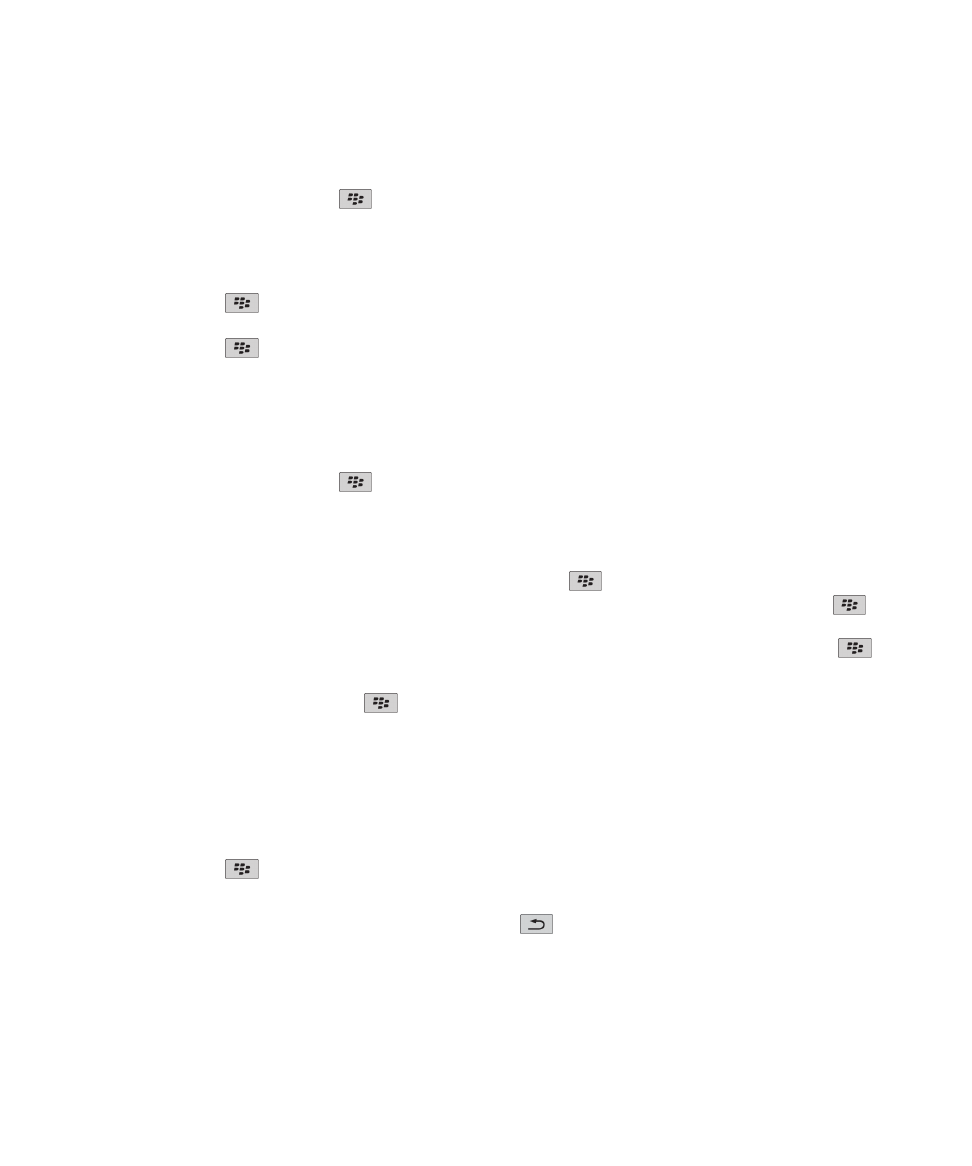
Vytvoření ikony zástupce pro webovou stránku na domovské obrazovce
Na webové stránce stiskněte klávesu
. > Přidat na domovskou obrazovku.
Zapnutí klávesových zkratek prohlížeče
1. Na domovské obrazovce klikněte na ikonu Prohlížeč.
2. Stiskněte klávesu
> Možnosti.
3. V části Obecné zaškrtněte políčko Aktivovat klávesové zkratky.
4. Stiskněte klávesu
> Uložit.
Zobrazení, kopírování a předávání adres
Zobrazení adresy webové stránky
Na webové stránce stiskněte klávesu
> Vlastnosti stránky.
Kopírování adresy webové stránky, odkazu nebo obrázku
Proveďte některou z následujících akcí:
• Chcete-li zkopírovat adresu webové stránky, stiskněte klávesu
> Kopírovat adresu stránky.
• Pokud chcete kopírovat adresu odkazu, zastavte se na něm nebo ho zvýrazněte. Stiskněte klávesu
>
Kopírovat odkaz.
• Pokud chcete kopírovat adresu obrázku, zastavte se na něm nebo ho zvýrazněte. Stiskněte klávesu
>
Kopírovat odkaz na obrázek.
Chcete-li vložit adresu, stiskněte klávesu
> Vložit.
Odesílání adresy webové stránky
1. Na domovské obrazovce klikněte na ikonu Prohlížeč.
• Pokud chcete odeslat adresu webové stránky, která je ve vašem seznamu záložek nebo historii prohlížeče,
zvýrazněte webovou stránku.
• Pokud chcete odeslat adresu jiné webové stránky, přejděte na webovou stránku.
2. Stiskněte klávesu
> Odeslat odkaz nebo Odeslat adresu stránky.
3. Klikněte na typ zprávy.
Do prohlížeče se po odeslání zprávy vrátíte stisknutím klávesy
.
Odesílání odkazu nebo obrázku z webové stránky
1. Na webové stránce zvýrazněte odkaz nebo obrázek, nebo se na něm zastavte.
Uživatelská příručka
Prohlížeč
157
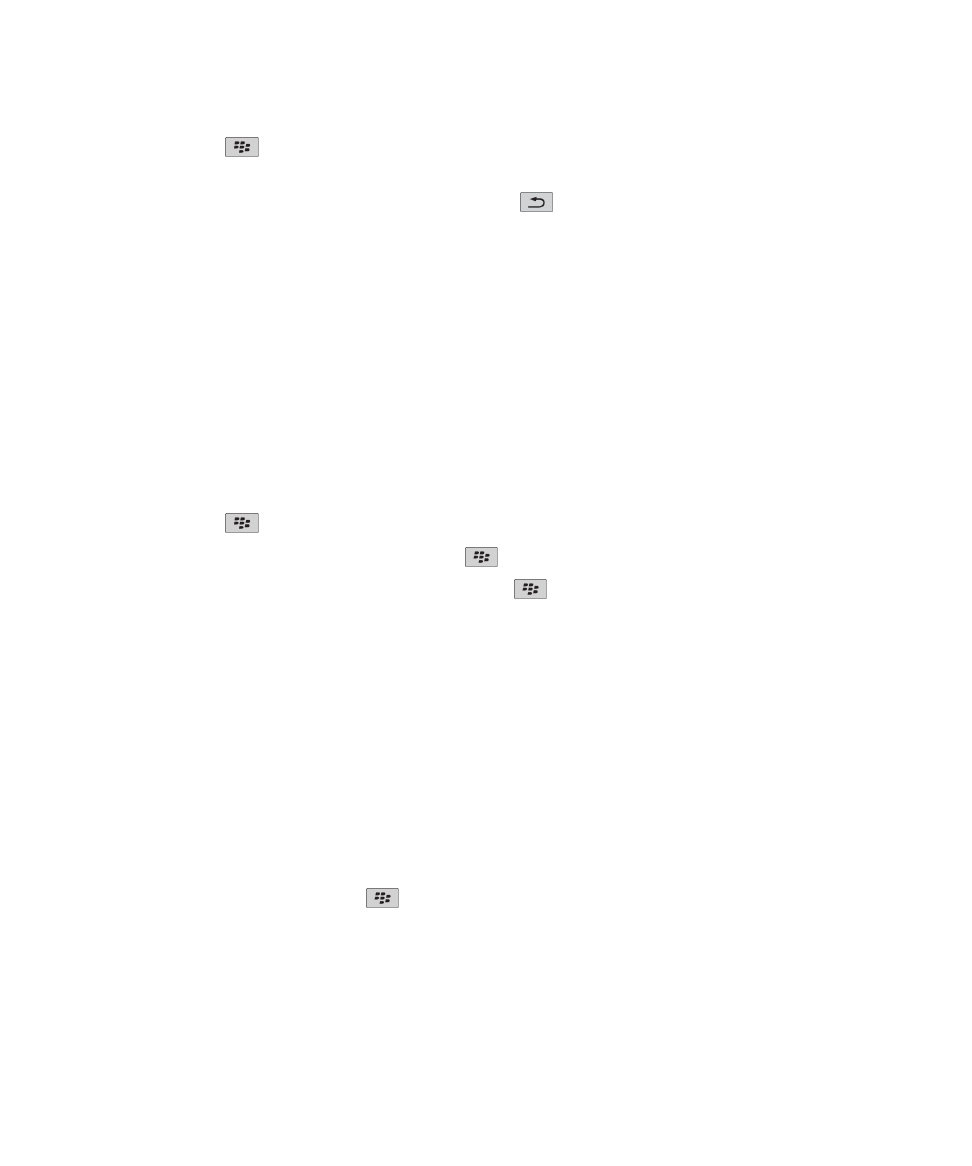
2. Stiskněte klávesu
> Odeslat odkaz nebo Odeslat odkaz na obrázek.
3. Klikněte na typ zprávy.
Do prohlížeče se po odeslání zprávy vrátíte stisknutím klávesy
.
Zobrazení obrázků a přehrání mediálních souborů
Přehrávání mediálního souboru na webové stránce
1. Na webové stránce klikněte na mediální soubor.
2. Klikněte na tlačítko Otevřít.
Související informace
Podporované audio a videoformáty, 12
Nemohu přehrávat píseň nebo video na webové stránce, 167
Zobrazení plného obrázku na webové stránce
1. Na webové stránce zvýrazněte nebo pozastavte obrázek.
2. Stiskněte klávesu
> Plný obrázek.
Pro přiblížení nebo oddálení obrázku stiskněte klávesu
> Zvětšit nebo Zmenšit.
Chcete-li obrázek vrátit na původní velikost, stiskněte klávesu
> Zvětšit 1:1.